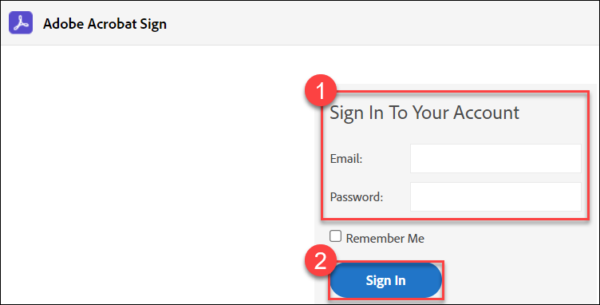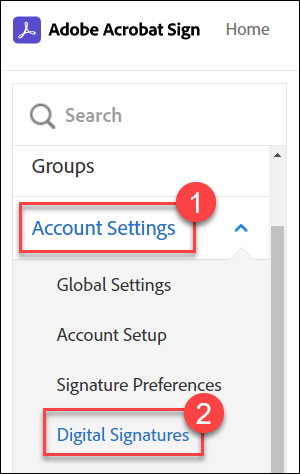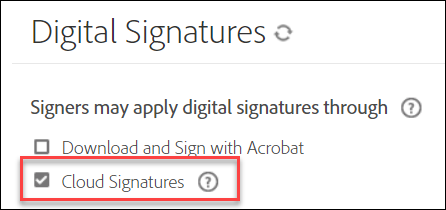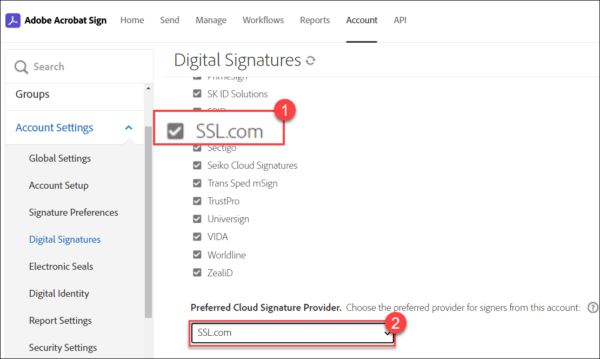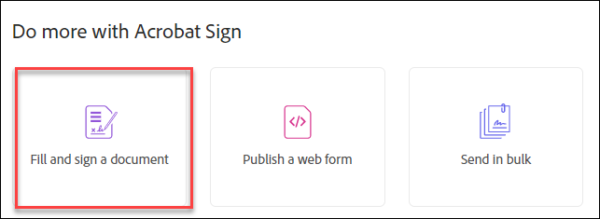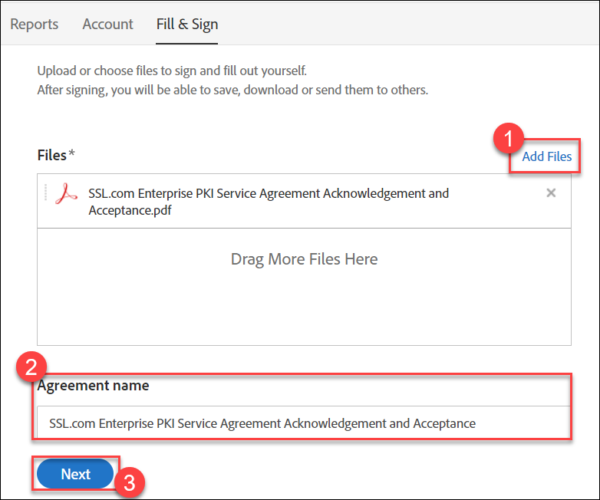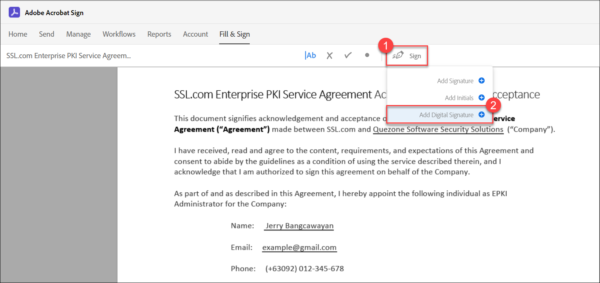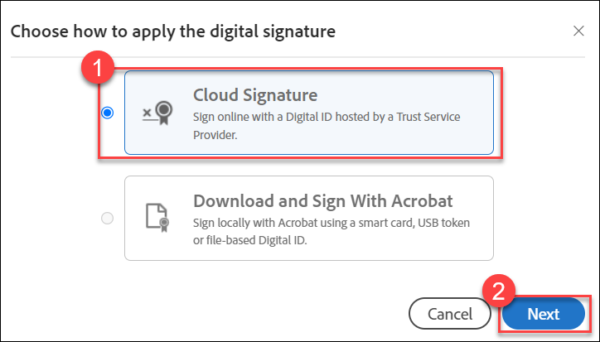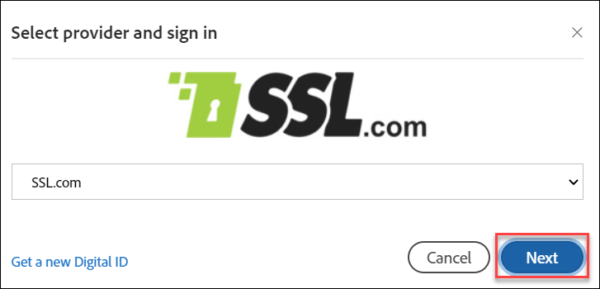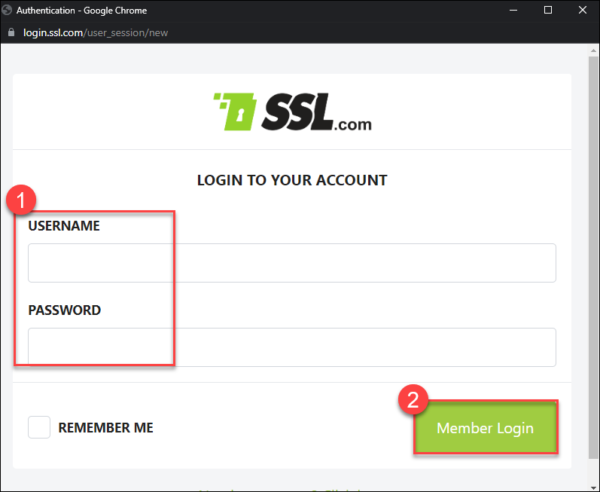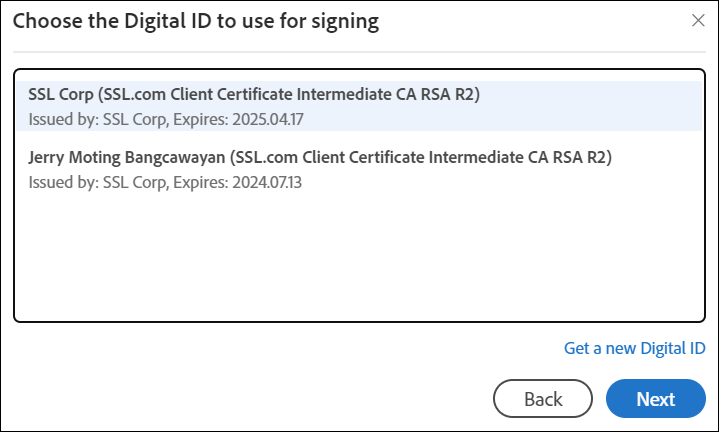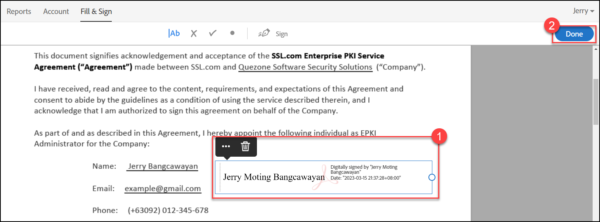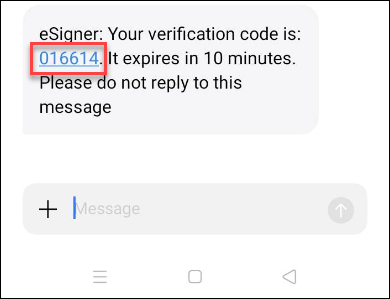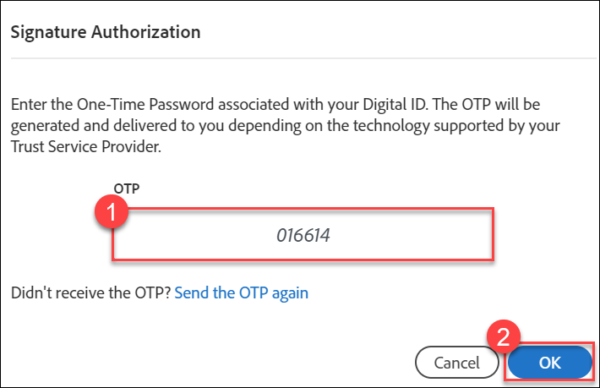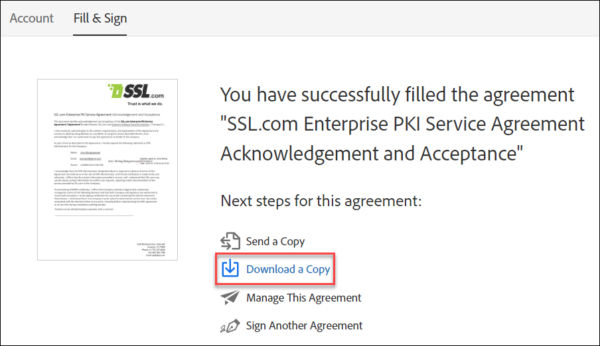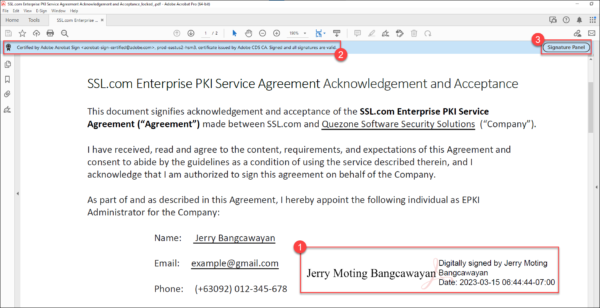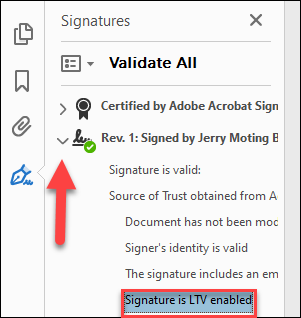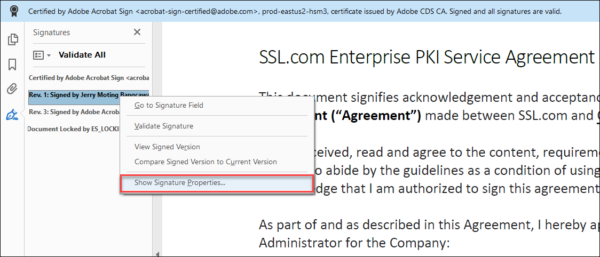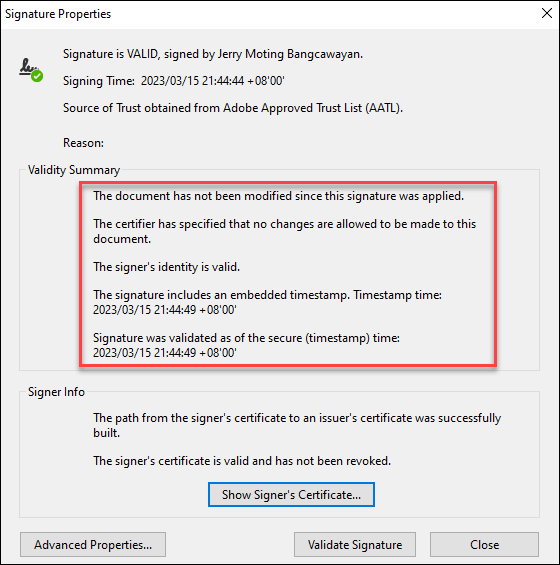Tämä opas näyttää, kuinka SSL.com integroidaan eSigner etäpilviallekirjoituspalvelu with Adobe Acrobat Sign allekirjoittaa digitaalisesti sähköinen asiakirja, kuten PDF.
Tässä oppaassa on kaksi vaatimusta:
- An SSL.com-asiakirjan allekirjoitussertifikaatti joka on rekisteröity eSigneriin. Tässä on opas kuinka se tehdään: Rekisteröidy eSigner for Remote Document -palveluun Allekirjoitus. SSL.com-asiakirjojen allekirjoitusvarmenteita, jotka voidaan rekisteröidä eSigneriin ja käyttää Adobe Acrobat Signissa, ovat yksilöllinen vahvistus (IV) -sertifikaatti, organisaation vahvistus (OV-sertifikaatti) ja yksilöllinen vahvistus+organisaation vahvistus (IV+OV) -sertifikaatti.
- Adobe Acrobat Sign -suunnitelma. Katso Adoben yhteystiedot sivu lisätietoja.
Vaiheet:
- Kirjaudu sisään Adobe Acrobat Signiin.
- Valitse Tili -välilehti ylävalikosta.
- Napauta Tilin asetukset vasemmassa palkissa ja sen jälkeen Digitaaliset allekirjoitukset.
- Valitse ruutu Pilviallekirjoitukset. Adobe esittää luettelon oletusarvoisesti luotettavista Cloud Signature Providers -palveluntarjoajista, mukaan lukien SSL.com. Tarkista, että SSL.com-ruudussa on valintamerkki ja vieritä sitten sivua alaosioon nimeltä Ensisijainen pilviallekirjoituksen tarjoaja. Napsauta avattavan valikon nuolta ja valitse SSL.com.
- Vieritä sivun alaosaan ja napsauta Säästä painiketta.
- Valitse Koti -välilehti ylävalikosta.
- Vieritä alas nimettyyn alaosioon Tee enemmän Acrobat Signilla ja napsauta vaihtoehtoa Täytä ja allekirjoita asiakirja.
- Valitse Lisätä tiedostoja linkki asiakirjan valitsemiseen. Viimeistele sen nimi ja napsauta sitten seuraava painiketta.
- Kun Adobe Acrobat Sign on ladannut asiakirjasi, napsauta Merkki -painiketta, jota seuraa Lisää digitaalinen allekirjoitus vaihtoehto.
- Näyttöön tulee näyttö, jossa voit valita pilviallekirjoituksen tai paikallisen allekirjoituksen. Valita Cloud Signature Ja napsauta seuraava painiketta.
- Koska SSL.com on sinun pviitattu pilviallekirjoituksen tarjoaja, se näkyy oletusvaihtoehtona. Klikkaa seuraava painiketta.
- Näkyviin tulee ponnahdusikkuna, jossa pyydetään kirjautumistietoja SSL.com-tilillesi. Syötä kirjautumistietosi ja napsauta kirjautumispainiketta painiketta.
- Jos sinulla on useita SSL.com-asiakirjan allekirjoitusvarmenteita rekisteröitynä eSigneriin, Adobe Acrobat Sign pyytää sinua valitsemaan, kumpaa käytetään asiakirjan digitaaliseen allekirjoittamiseen. Napsauta sen varmenteen nimeä, jota haluat käyttää korostamiseen, valitse se ja jatka napsauttamalla seuraava.
- Viimeistele allekirjoituksesi.
Digitaalisen allekirjoituksen esikatselu tulee näkyviin Adobe Acrobat Sign -näytölle. Siinä näkyy nimesi allekirjoittajana ja päivämäärä, jolloin allekirjoitit asiakirjan. Voit vetää allekirjoituslaatikon asiakirjan siihen osaan, jossa haluat sen näkyvän. Voit myös suurentaa tai pienentää allekirjoituksen kokoa napsauttamalla allekirjoitusruudun oikealla puolella olevaa ympyrää. Kun olet viimeistellyt allekirjoituksen ominaisuudet, jatka napsauttamalla valmis painiketta.
- Kirjoita eSigner-kertakäyttösalasanasi (OTP).
Sinua pyydetään antamaan kertakäyttöinen salasana, joka on linkitetty kaksivaiheiseen todennusmenetelmään, jonka valitsit eSigner-asiakirjan allekirjoitusvarmenteelle. Tässä demossa valittiin OTP SMS. Aseta kertakäyttöinen salasana ruutuun ja napsauta OK painiketta.Huomaa: Muista, että voit myös vaihtaa eSigner 2FA -menetelmäsi Authenticator-mobiilisovellukseksi, kuten Google Authenticator tai Authy. Jos haluat oppaan tähän menetelmään, käy tässä artikkelissa: Ilmoittaudu eSignerilla etätiedostojen ja EV-koodien allekirjoittamista varten. - Menestys! Asiakirjasi on nyt allekirjoitettu.
Lyhyen käsittelyn jälkeen Adobe Acrobat Sign vahvistaa, että olet onnistuneesti allekirjoittanut asiakirjasi eSigner-sertifikaatillasi. Klikkaa Lataa kappale mahdollisuus tarkastella tiedostosi digitaalista allekirjoitusta.
- Tarkastele ladatun tiedoston digitaalista allekirjoitusta.
Tässä esittelyssä asiakirjan katseluun käytettiin Adobe Acrobat Prota. Kun avaat asiakirjan, näet luomasi digitaalisen allekirjoituksen. Näet myös viestin "Adobe Acrobat Signin sertifioima. Allekirjoitettu ja kaikki allekirjoitukset ovat voimassa." Klikkaa Allekirjoituspaneeli -painiketta nähdäksesi digitaalisen allekirjoituksen tiedot.
- Napsauta nimesi vieressä olevaa nuolta vahvistaaksesi, että allekirjoituksesi on käytössä Pitkäaikainen validointi (LTV). eSignerin tuottamat digitaaliset allekirjoitukset ovat PDF Advanced Electronic Signatures (PadES) -yhteensopivia. Tämä tarkoittaa, että vaikka SSL.com-asiakirjan allekirjoitussertifikaatti olisi vanhentunut pitkään, digitaalinen allekirjoitus voidaan silti todeta voimassaolevaksi LTV:n kautta allekirjoitettaessa.
- Napsauta hiiren kakkospainikkeella allekirjoitusta, jossa näkyy nimesi, ja napsauta sitten hiiren kakkospainikkeella vaihtoehtoa Näytä allekirjoitus Kiinteistöt...
On Allekirjoituksen ominaisuudet, voit nähdä, että Adobe Reader tunnistaa kaikki allekirjoitusprosessissa hankitut suojausominaisuudet:
- Asiakirjassa on nei ole muokattu tämän allekirjoituksen käyttöönoton jälkeen.
- Allekirjoittajan henkilöllisyys on voimassa.
- Allekirjoitus sisältää upotetun aikaleiman.
- Allekirjoitus vahvistettiin suojatun (aikaleiman) ajankohdan mukaan.